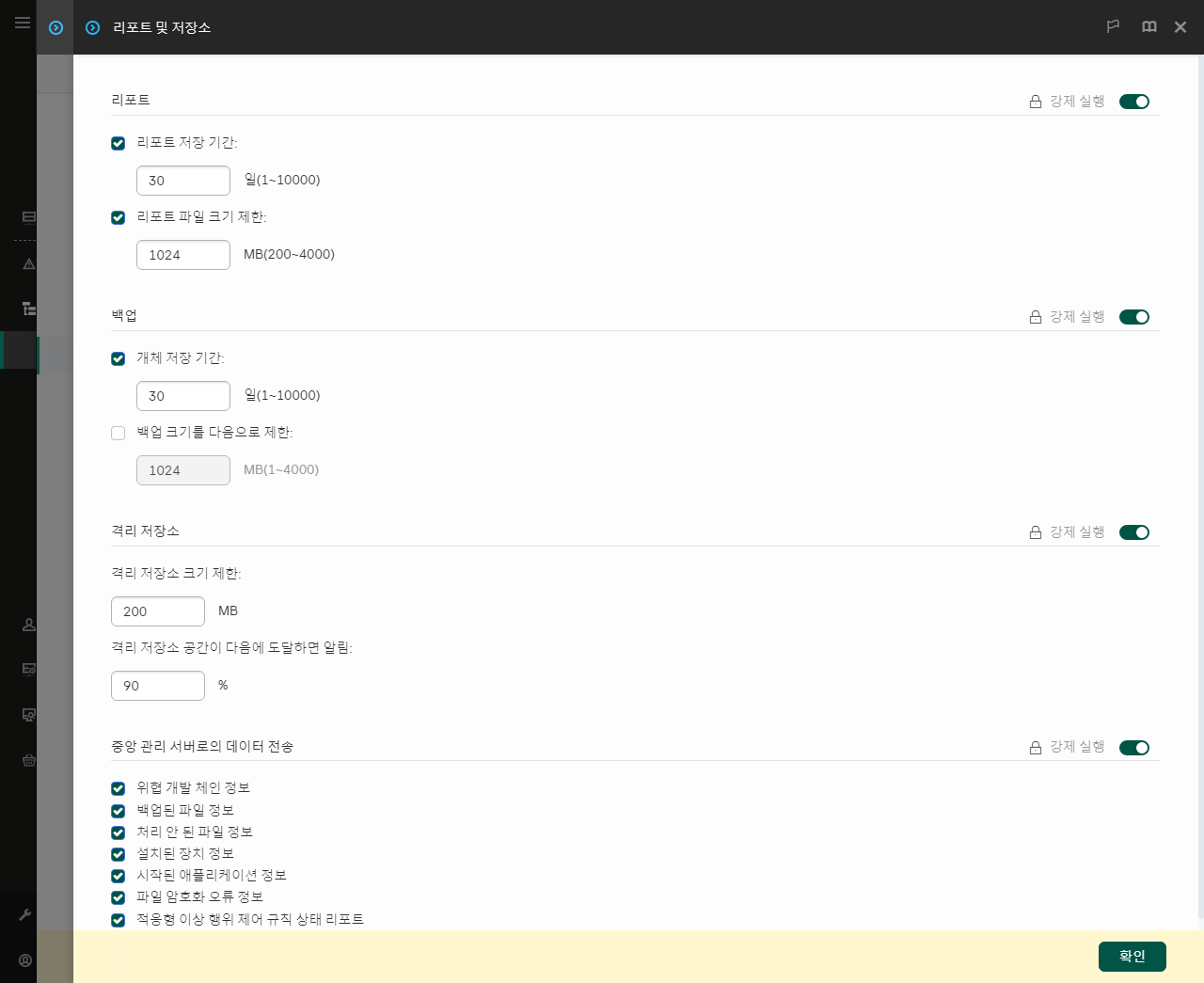사용자 컴퓨터에 설치된 애플리케이션에 대한 정보 수신
최적의 애플리케이션 제어 규칙을 만들려면 먼저 기업 LAN에 소속된 컴퓨터에서 사용되는 애플리케이션에 대한 정보를 수집해야 합니다. 다음 정보를 수집할 수 있습니다:
- 제조사, 버전, 기업 LAN에서 사용된 애플리케이션 언어.
- 애플리케이션 업데이트 주기.
- 회사에 적용된 애플리케이션 사용 정책(보안 정책 또는 관리 정책).
- 애플리케이션 배포 패키지의 저장 위치.
설치된 애플리케이션에 대한 정보는 Kaspersky Security Center 네트워크 에이전트(자산 관리(소프트웨어) 폴더)에서 제공합니다. 또한 인벤토리 작업(실행 파일 폴더)을 통해 실행 파일 목록을 생성할 수도 있습니다.
애플리케이션 정보 보기
기업 LAN에 있는 컴퓨터에서 사용되는 애플리케이션에 대한 정보는 자산 관리(소프트웨어) 폴더 및 실행 파일 폴더에서 사용할 수 있습니다.
애플리케이션 레지스트리 폴더에서 애플리케이션 속성 창을 열려면 다음을 수행합니다.
- Kaspersky Security Center 관리 콘솔 창을 엽니다.
- 관리 콘솔 트리에서 추가 → 애플리케이션 관리 → 자산 관리(소프트웨어)를 선택합니다.
- 애플리케이션을 선택합니다.
- 애플리케이션의 마우스 오른쪽 메뉴에서 속성을 선택합니다.
실행 파일 폴더에서 실행 파일의 속성 창을 열려면 다음을 수행합니다.
- Kaspersky Security Center 관리 콘솔 창을 엽니다.
- 관리 콘솔 트리에서 추가 → 애플리케이션 관리 → 실행 파일 폴더를 선택합니다.
- 실행 파일을 선택합니다.
- 실행 파일의 마우스 오른쪽 메뉴에서 속성을 선택합니다.
애플리케이션과 그 실행 파일에 대한 일반적인 정보 및 해당 애플리케이션이 설치된 컴퓨터의 목록을 보려면 자산 관리(소프트웨어) 폴더 또는 실행 파일 폴더에서 애플리케이션을 선택한 후 속성 창을 엽니다.
설치된 애플리케이션과 실행 파일 관련 정보 업데이트
Kaspersky Endpoint Security 12.3 for Windows부터 실행 파일 데이터베이스가 포함된 애플리케이션 제어 구성 요소의 작동이 최적화되었습니다. Kaspersky Endpoint Security 12.3 for Windows는 컴퓨터에서 파일이 삭제된 후 데이터베이스를 자동으로 업데이트합니다. 이를 통해 데이터베이스를 최신 상태로 유지하고 Kaspersky Security Center 리소스를 절약할 수 있습니다.
설치된 애플리케이션의 데이터베이스를 최신 상태로 유지하려면 중앙 관리 서버로 애플리케이션의 정보를 전송하는 기능이 활성화되어야 합니다(기본적으로 활성화되어 있음).